如何在ps里面找要修改的海报源文件
psd源码怎么修改

QQ空间psd源文件修改
近来发现很多朋友不会修改psd源文件,下载了QQ空间psd源码却是别人的资料和名字那个着急哦,到百度找也都是一些视频,模糊的很呀,基本没有文字教程,于是写个qq 空间psd源文件修改给大,希望大家都会使用psd,装扮上漂亮的QQ空间。
第一步:下载好ps软件(也就是photoshop)没有的请去下载:
第二步:psd源文件,也就是psd源码,没有好看源码的童鞋可以去挑一挑。
第三步:打开ps-左上角文件-打开-选择下载的psd源文件
第四步:如果出现这个提示,请直接确定即可。
第五步:打开图片会有点下,填写100比例就是原始大小
第六步:点击左右ps下面的选择键;
第七步:按住键盘ctrl+鼠标左键,点击你想修改的位置。
第八步:右边自动跳转到我们要修改的图层,就是前面带“T”的文字图层,我们双击前边的T
字,然后输入自己的修改就好啦!修改好点击图片任意位置才会显示出来
第九步:保存修改好的图片,左上角-文件-储存为-选择好gif格式-直接选确定就好了哦
此教程由唯爱qq社区提供,欢迎喜欢玩QQ的同学加入~ 唯爱=vi 我们的网址。
Photoshop文件修改初级简易教程

Photoshop文件修改初级简易教程(一)准备工作:1.安装软件我用的是Photoshop cs3,不同的版本怕界面与功能可能不一样。
.2.扫描文件文件的来源,一般都是扫描得来.为了方便修改,扫描的时候需要注意尽量扫描到原文件质量. 扫描面板上设置‘基本扫描-色彩模式-灰度(256色阶)’,因为一般默认都是’灰度(2色阶)’扫灰度(256色阶)灰度(2色阶)3.调节文件质量调节一下文件的对比度,使文件比较黑白分明,比较好改.在ps菜单栏上’图像-调整-曲线’,快捷键Ctrl+M,上方‘预设’选择‘增加对比度’,然后确定,有需要对比度再强一些的可以重复操作多一次。
4.Photoshop的一些简单认识1)常用工具:移动工具用于选择图层,移动图层,用这个工具对着你想要选择的地方,按‘右键’就可以选择你要的图层或者在右边的图层栏选择需要的图层●选择工具矩形选框工具用于选择要修改的位置,选择以后,会出现虚线的边框按下Ctrl+D可以取消选框.Ctrl+C可以直接复制所选图像,再按Ctrl+V可以直接把复制的图像新建一个图层,成功复制以后,选择框会消失,表面上看不出来,但图层上可以见到已经新建一层了。
用‘移动工具’移动就可以移动用了同样也可以用Ctrl+X剪切所选图像,再按Ctrl+V建成新图层●文字工具用于输入文字,会自动生成图层,可以自由移动。
●调整图层大小旋转编辑-自由变换,或者Ctrl+T2)常用快捷键:放大图像Ctrl+=缩小图像Ctrl+-移动画布空格键移动图层按住Ctrl不放调整曲线Ctrl+M取消选择Ctrl+D调整图层大小旋转Ctrl+T调整色阶Ctrl+L后退Ctrl+Z3)图层在photoshop里面,图层是最有用的,所有效果都是一层层的图层建立起来的。
有时候图层多了,移动修改不方便,可以适当把图层合并。
按住Shift键,点击要合并的图层,按Ctrl+E合并图层。
或者也可以直接在菜单栏—图层—合并可见图层4)历史记录有时候觉得之前的步骤做错了,可以再历史记录里面找到之前的步骤,可以点击回到之前的步骤修改,但只保存最近的20个步骤,再之前的会没有的。
PS实用快捷键速查表
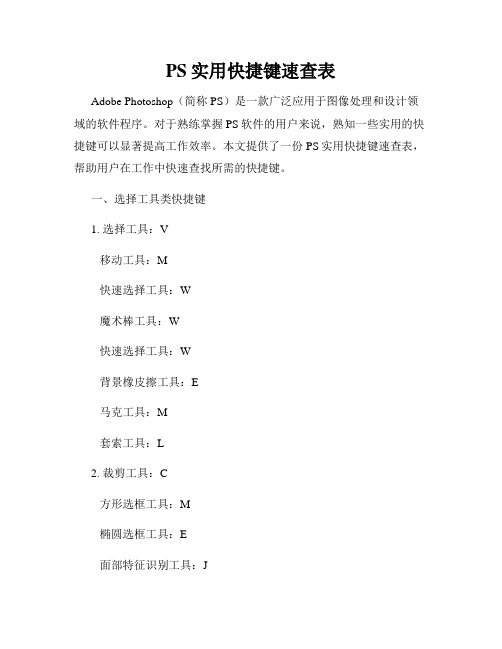
PS实用快捷键速查表Adobe Photoshop(简称PS)是一款广泛应用于图像处理和设计领域的软件程序。
对于熟练掌握PS软件的用户来说,熟知一些实用的快捷键可以显著提高工作效率。
本文提供了一份PS实用快捷键速查表,帮助用户在工作中快速查找所需的快捷键。
一、选择工具类快捷键1. 选择工具:V移动工具:M快速选择工具:W魔术棒工具:W快速选择工具:W背景橡皮擦工具:E马克工具:M套索工具:L2. 裁剪工具:C方形选框工具:M椭圆选框工具:E面部特征识别工具:J魔术棒工具:W快速选择工具:W3. 画笔工具:B纯色填充:G渐变工具:G裁剪工具:C修复画笔:I钢笔工具:P路径选择工具:A钢笔切割工具:N形状工具:U二、编辑功能类快捷键1. 撤销上一步操作:Ctrl + Z 重做操作:Ctrl + Shift + Z 剪切:Ctrl + X复制:Ctrl + C粘贴:Ctrl + V清除:Delete或Backspace2. 克隆图层:Ctrl + J合并图层:Ctrl + E重新命名图层:Ctrl + Shift + N组合图层:Ctrl + G3. 变换工具:Ctrl + T翻转图层:Ctrl + Shift + T旋转画布:R自由变换:Ctrl + T倾斜:Ctrl + T三、视图操作类快捷键1. 放大:Ctrl + (+)或鼠标滚轮上滚缩小:Ctrl + (-)或鼠标滚轮下滚适应屏幕:Ctrl + 0显示整个画布:Ctrl + 12. 显示/隐藏图层面板:F7显示/隐藏颜色面板:F6显示/隐藏信息面板:F8显示/隐藏工具选项栏:Tab四、图像调整类快捷键1. 图像色阶:Ctrl + L图像亮度/对比度:Ctrl + Alt + Shift + L 图像曲线:Ctrl + M图像色相/饱和度:Ctrl + U图像色彩平衡:Ctrl + B图像反相:Ctrl + I图像阈值:Ctrl + Shift + L图像映射:Ctrl + Shift + U2. 图像大小:Ctrl + Alt + I画布大小:Ctrl + Alt + C图像旋转:Ctrl + R图像裁剪:C图像修剪:Ctrl + Alt + C五、其他实用快捷键1. 启动历史记录:Ctrl + Alt + Z启动查找功能:Ctrl + F图像翻转:Ctrl + Alt + F图像自动色调:Shift + Ctrl + B图像自动色阶:Shift + Ctrl + L2. 新建图层:Ctrl + Shift + N恢复图层:Ctrl + Alt + Z快速隐藏/显示图层:Ctrl + Shift + Alt + E显示/隐藏标尺:Ctrl + R以上是一些常用的PS实用快捷键,希望这份速查表能够帮助你更高效地使用PS软件进行图像处理和设计工作。
photoshop-CC2015教程

2016 Photoshop CC 2015.5(V17.0)基础教程V17.0,2016年6月版2016/9/1目录目录 (2)第1章PhotoshopCC基础知识 (3)第1节Photoshop CC入门 (3)一、Photoshop CC简介 (3)二、Photoshop CC2015.5新增功能 (3)1. 人脸识别液化 (3)2. “选择并遮住”工作区 (4)3. 匹配字体 (4)4. 油画滤镜 (5)三、工作环境 (5)1. 窗口组成 (5)2. 浮动面板 (6)第2节图像和颜色 (7)一、图像基本概念 (7)二、颜色基本概念 (9)第3节文件操作 (15)第4节辅助工具及系统优化 (16)第2章Photoshop选区工具 (18)第1节选框工具(M) (18)第2节第二课时套索工具(L) (21)第3节第三课时魔棒与快速选择工具(W) (23)第3章图像裁剪与图像变形 (24)第1节第一课时裁剪工具 (24)第2节第二课时调整图像和选区 (27)第3节第三课时图像变形 (29)一、移动图像和图像变形 (29)第4章图层 (33)第1节第一课时图层认识与图层功能 (33)第2节第二课时图层样式与图层混合模式 (39)第5章渐变与油漆桶工具 (46)第6章绘图工具 (47)第1节第一课时画笔工具 (47)第2节第二课时颜色替换工具与混合器画笔 (50)第7章修复工具 (52)第8章文字工具 (56)第9章第九章控制图像色彩和色调 (57)第10章钢笔和路径 (61)第11章通道和蒙板的应用 (67)第1节第一课时通道的应用 (67)第2节第二课时蒙版的应用 (68)第12章滤镜 (74)第13章动作与批处理 (76)第1章PhotoshopCC基础知识第1节Photoshop CC入门一、Photoshop CC简介图像处理是对已有的位图图像进行编辑、加工、处理以及运用一些特殊效果;常见的图像处理软件有Photoshop、Photo Painter、Photo Impact、Paint Shop Pro。
如何提取PSD文件缩略图查看功能

C:\Program Files\Adobe
C:\Program Files\Common Files\Adobe
第一个文件夹是PS的程序文件夹。第二个文件夹是不同版本的PS共享的部分。
现在不知道这个文件的具体位置,但是可以确定一点:如果没有这个文件,系统也就不能查看PSD文件的缩略图。呵呵,这当然是废话:)不过这废话是很有用的。如果删掉这个文件,系统就不能查看PSD文件的缩略图,那么我们就可以通过删除文件的方法来查找起作用的文件在哪里。
经过一翻查找,查出让系统可以查看PSD文件缩略图的文件是 psicon.dll 。位于系统盘中的C:\Program Files\Common Files\Adobe\Shell文件夹中。可以去安装了 PS7.0 的电脑中复制。也可以向在线的网友要一个,呵呵,使用 PS7.0 的人很多嘛。复制到自己的电脑中的系统文件夹中。
@="{0B6DC6EE-C4FD-11d1-819A-00C04FB69B4D}"
加上上面的键以后,在未安装过PS的系统也可以查看PSD文件的缩略图了。
@="C:\\Program Files\\Common Files\\Adobe\\Shell\\psicon.dll"
把C:\Program Files\Common Files\Adobe\路径不要改变,再把上面的注册信息导入注册表,这样安装了PS8.0的系统中就可以用缩略图方式查看PSD文件了。任务完成。
首先清空回收站,接下来把C:\Program Files\Adobe文件夹删除,然后注销,登陆以后系统依然可以查看PSD文件的缩略图,说明文件不在这个文件夹中。再删除C:\Program Files\Common Files\Adobe。注销重登陆以后系统就无法查看 PSD的缩略图了,这说明所需要的文件在这个文件夹中。打开回收站,把两个Adobe文件夹恢复,然后打开C:\Program Files\Common Files\Adobe文件夹,其中有十多个文件夹,现在只知道所需要的文件在其中的一个文件夹中,却不知道具体在哪个文件夹中,所以还用上面的方法,一个一个的删除。删除一个文件夹,就注销重登陆一次,在后检查系统是否可以查看PSD文件的缩略图。如果还能查看,说明文件并不在刚才删除的文件夹中,那就接着删;如果不能查看,就说明所需要的文件在刚才删除的文件夹中。打开回收站,把刚才最后删除的文件夹还原到原来的位置,然后再进入那个文件夹中查看。
Photoshop自学进阶13:Photoshop打开文件的8种方法
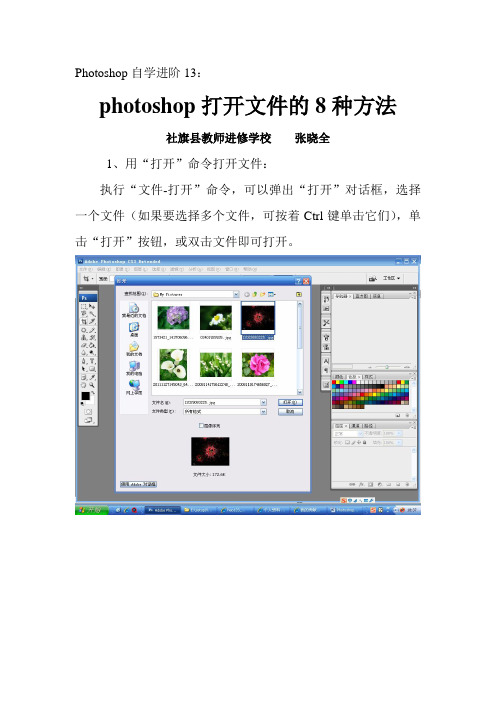
Photoshop自学进阶13:photoshop打开文件的8种方法社旗县教师进修学校张晓全1、用“打开”命令打开文件:执行“文件-打开”命令,可以弹出“打开”对话框,选择一个文件(如果要选择多个文件,可按着Ctrl键单击它们),单击“打开”按钮,或双击文件即可打开。
在弹出的“打开”对话框中,有三个选项:查找范围:可以选择文件夹。
文件名:显示所选文件的文件名。
文件类型:默认为所有格式,如果文件多或者根据需要可以选择一种文件的类型格式进行过滤选择。
2、按“ctrl+O”快捷键,可以快捷打开“打开”对话框。
其它操作如上1。
3、在灰色的photoshop程序窗口双击,也可以弹出“打开”窗口。
4、用“打开为”命令打开文件:在Mac OS和windows之间传递文件时可能会导致标错文件格式,此外如果使用与文件实际格式不匹配的扩展名存储文件(如用.gif存储.PSD文件),或者文件没有扩展名,则photoshop就可能无法识别文件的正确格式。
如果出现这样的情况,就用“文件-打开为”命令,弹出打开为对话框,选择文件,并在“打开为”列表中为它制定正确的格式,然后点击打开。
如果文件不能打开,则选取的格式可能与文件的实际格式不匹配,或者文件已经损坏。
5、用“在Bridge中浏览”命令打开文件:自从在Photoshop里引进图片浏览、命名和搜索功能后,Photoshop从单一的图像处理软件变成了图像处理和管理软件。
使用7.0以上版本的Photoshop都可以进行图片分等级、加关键词建立可以搜索的图片数据库、在看到预览图的基础上给图片更名、删除等图片管理工作。
Photoshop的这些功能足足使很多原来靠做专用图片管理软件的小公司破了产,但给摄影师带来的便利是不言而喻的。
在进行了两个版本的进化后,在Photoshop CS2里,Adobe公司把图片预览、搜索和更名的功能积集到了一个独立于Photoshop的Bridge软件里。
ps制作心得体会
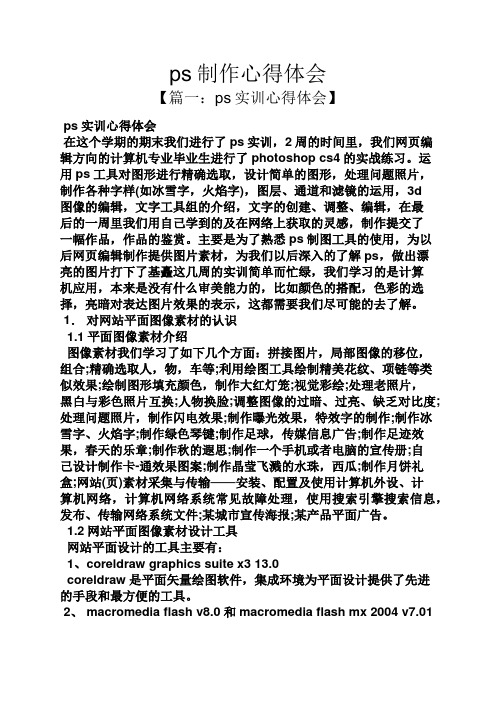
ps制作心得体会【篇一:ps实训心得体会】ps实训心得体会在这个学期的期末我们进行了ps实训,2周的时间里,我们网页编辑方向的计算机专业毕业生进行了photoshop cs4的实战练习。
运用ps工具对图形进行精确选取,设计简单的图形,处理问题照片,制作各种字样(如冰雪字,火焰字),图层、通道和滤镜的运用,3d图像的编辑,文字工具组的介绍,文字的创建、调整、编辑,在最后的一周里我们用自己学到的及在网络上获取的灵感,制作提交了一幅作品,作品的鉴赏。
主要是为了熟悉ps制图工具的使用,为以后网页编辑制作提供图片素材,为我们以后深入的了解ps,做出漂亮的图片打下了基矗这几周的实训简单而忙绿,我们学习的是计算机应用,本来是没有什么审美能力的,比如颜色的搭配,色彩的选择,亮暗对表达图片效果的表示,这都需要我们尽可能的去了解。
1.对网站平面图像素材的认识1.1平面图像素材介绍图像素材我们学习了如下几个方面:拼接图片,局部图像的移位,组合;精确选取人,物,车等;利用绘图工具绘制精美花纹、项链等类似效果;绘制图形填充颜色,制作大红灯笼;视觉彩绘;处理老照片,黑白与彩色照片互换;人物换脸;调整图像的过暗、过亮、缺乏对比度;处理问题照片,制作闪电效果;制作曝光效果,特效字的制作;制作冰雪字、火焰字;制作绿色琴键;制作足球,传媒信息广告;制作足迹效果,春天的乐章;制作秋的遐思;制作一个手机或者电脑的宣传册;自己设计制作卡-通效果图案;制作晶莹飞溅的水珠,西瓜;制作月饼礼盒;网站(页)素材采集与传输——安装、配置及使用计算机外设、计算机网络,计算机网络系统常见故障处理,使用搜索引擎搜索信息,发布、传输网络系统文件;某城市宣传海报;某产品平面广告。
1.2网站平面图像素材设计工具网站平面设计的工具主要有:1、coreldraw graphics suite x3 13.0coreldraw是平面矢量绘图软件,集成环境为平面设计提供了先进的手段和最方便的工具。
ps导致文件超大的解决方法

ps导致文件超大的解决方法
PS文件过大可能是由于多种原因造成的,例如设置问题、画布单位及分辨
率错误、素材大小及制作时添加的命令等。
下面提供几种可能的解决方法:
1. 修改文件分辨率或尺寸:在Photoshop中打开要修改的图片,选择“图像”菜单中的“图像大小”,根据需要调整分辨率或尺寸,以缩小文件大小。
2. 调整画布大小:在Photoshop中打开图片后,选择“图像”菜单中的“画布大小”,根据需要调整画布大小,以减少文件所占用的存储空间。
3. 优化图层和图层组:在Photoshop中打开图片后,检查是否有不需要的图层和图层组,将它们合并或删除,以减小文件大小。
4. 导出为低质量图像:在Photoshop中打开图片后,选择“文件”菜单中的“导出为”,将图片导出为低质量的JPEG或PNG格式,以减小文件大小。
5. 清理历史记录和缓存:在Photoshop中打开图片后,选择“窗口”菜单中的“历史记录”,将历史记录面板中的步骤删除,以减小文件大小。
同时,也可以清理缓存和临时文件,以释放存储空间。
如果以上方法都无法解决问题,可以考虑重新安装Photoshop软件或使用
其他图像处理软件。
- 1、下载文档前请自行甄别文档内容的完整性,平台不提供额外的编辑、内容补充、找答案等附加服务。
- 2、"仅部分预览"的文档,不可在线预览部分如存在完整性等问题,可反馈申请退款(可完整预览的文档不适用该条件!)。
- 3、如文档侵犯您的权益,请联系客服反馈,我们会尽快为您处理(人工客服工作时间:9:00-18:30)。
今天我教大家如何在PS里面找要修改的节日海报的psd文档!
1.我们先在ps里面打开源文件psd文档!
如图1:
2.打开后如何找到我们想更换的海报。
如图2:
我们在右边可以看到红线框出来的地方(如图2),这个地方就是我们所有的海报psd的图层。
3.怎么显示勒,就是可以看到有个小眼睛(如图3)。
点击他就消失了。
其他的海报就显示出来了。
要显示那个海报把眼睛点开就显示了!
如图3:
如图4:
已显示我们要更换的海报。
4.显示后如何更改海报!
如图5:
可以看到箭头指的地方有个三角形的小箭头,只要点击它向下,海报的图层就显示出来了.
5.然后点到你想更换的字体图层。
点击它这样你就可以再这个图层修改了。
如图6:
6.然后点击箭头框出来的这个符号t的工具。
点击它以后在点击下我们要修改的字。
然后修改的地方出现文本框,在里面修改我们想要的数字就可以了。
7.完成后,点击下最上面的移动工具,文本框就消失了。
然后就点击保存就可以了。
【外加一条,如何添加字体】。
